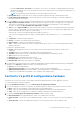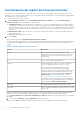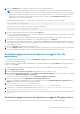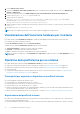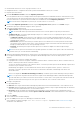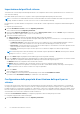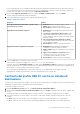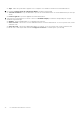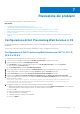Users Guide
Table Of Contents
- Dell Lifecycle Controller Integration versione 3.3 per Microsoft System Center Configuration Manager Guida per l'utente
- Sommario
- Introduzione a Dell Lifecycle Controller Integration (DLCI) per Microsoft System Center Configuration Manager
- Scenari dei casi di utilizzo
- Prerequisiti comuni
- Modifica ed esportazione del profilo di configurazione del BIOS di un sistema
- Confronto e aggiornamento dell'inventario di firmware
- Creazione, modifica e salvataggio di un profilo RAID di un sistema
- Distribuzione del sistema operativo nella raccolta
- Esportazione del profilo server alla scheda vFlash dell'iDRAC o alla condivisione di rete
- Importazione del profilo server dalla scheda vFlash dell'iDRAC o dalla condivisione di rete
- Visualizzazione ed esportazione dei registri del Lifecycle Controller
- Lavorare con profili NIC o CNA
- Gestione dei profili Fibre Channel
- Selezione della rete di archiviazione Fibre Channel nella sequenza di avvio
- Uso di Dell Lifecycle Controller Integration
- Licenze per DLCI
- Dell Deployment ToolKit
- File CAB dei driver Dell
- Configurazione dei sistemi di destinazione
- Rilevamento automatico e handshake
- Applicazione dei driver dalla sequenza di attività
- Creazione di una sequenza di attività
- Creazione di una sequenza di attività Dell specifica
- Creazione di una sequenza di attività personalizzata
- Modifica di una sequenza di attività
- Configurazione della procedura della sequenza di attività per applicare l'immagine del sistema operativo e il pacchetto driver
- Applicazione dell'immagine del sistema operativo
- Aggiunta di pacchetti di driver Dell
- Distribuzione di una sequenza di attività
- Creazione di un'ISO avviabile del supporto per sequenza attività
- Utilità Visualizzatore di sistema
- Utilità di configurazione
- Avvio della console del controller di accesso remoto integrato di Dell
- Visualizzatore attività
- Attività aggiuntive che è possibile eseguire con Dell Lifecycle Controller Integration
- Configurazione della sicurezza
- Convalida di un certificato client Dell di fabbrica nel controller di accesso remoto integrato Dell per il rilevamento automatico
- Sistemi di preautorizzazione per il rilevamento automatico
- Modifica delle credenziale amministrativa usate da Dell Lifecycle Controller Integration per Configuration Manager
- Uso dell'interfaccia utente grafica
- Uso del generatore di array
- Definizione delle regole con il generatore di array
- Creazione di un profilo RAID usando il generatore di array
- Informazioni sull'uso del generatore di array
- Controller
- Aggiunta di un controller
- Modifica di un controller
- Eliminazione di un controller
- Condizioni variabili
- Aggiunta di una nuova condizione variabile
- Modifica di una condizione variabile
- Eliminazione di una condizione variabile
- Array
- Aggiunta di un nuovo array
- Modifica di un array
- Eliminazione di un array
- Unità logiche anche note come dischi virtuali
- Aggiunta di una nuova unità logica
- Modifica di una unità logica
- Eliminazione di un'unità logica
- Dischi (dischi dell'array)
- Aggiunta di un nuovo disco
- Modifica di un disco
- Eliminazione di un disco
- Importazione di un profilo
- Uso dell'utilità di configurazione
- Creazione di un supporto di avvio di Lifecycle Controller
- Configurazione dell'hardware e distribuzione del sistema operativo
- Distribuzione dei sistemi operativi
- Configurazione dell'hardware e flusso di lavoro di distribuzione del sistema operativo
- Aggiornamento del firmware durante la distribuzione del sistema operativo
- Configurazione dell'hardware durante la distribuzione del sistema operativo
- Configurazione del RAID
- Applicazione di un profilo NIC o CNA ad una raccolta
- Applicazione dei profili HBA FC e degli attributi di avvio della SAN FC ad una raccolta
- Applicazione di un profilo del controller di accesso remoto integrato Dell ad una raccolta
- Esportazione dei profili di sistema prima e dopo la configurazione dell'hardware
- Confronto e aggiornamento dell'inventario di firmware per sistemi in una raccolta
- Visualizzazione dell'inventario hardware
- Verifica della comunicazione con Lifecycle Controller
- Visualizzazione ed esportazione dei registri di Lifecycle Controller per una raccolta
- Modifica delle credenziali in Lifecycle Controller
- Ripristino della piattaforma per una raccolta
- Confronto dei profili NIC o CNA contro i sistemi in una raccolta
- Uso dell'utilità di importazione server
- Uso dell'utilità Visualizzatore sistema
- Visualizzazione e modifica della configurazione del BIOS
- Visualizzazione e configurazione del RAID
- Configurazione dei profili dell'iDRAC per un sistema
- Configurazione di NIC e CNA per un sistema
- Configurazione delle schede HBA FC per un sistema
- Confronto e aggiornamento dell'inventario di firmware
- Confronto tra profili di configurazione hardware
- Visualizzazione dei registri del Lifecycle Controller
- Visualizzazione dell'inventario hardware per il sistema
- Ripristino della piattaforma per un sistema
- Confronto del profilo HBA FC contro un sistema di destinazione
- Risoluzione dei problemi
- Configurazione di Dell Provisioning Web Services in IIS
- Specifica della configurazione di rete del rilevamento automatico Dell
- Risoluzione dei problemi relativi alla visualizzazione ed esportazione dei registri di Lifecycle Controller
- Distribuzione del sistema operativo nei server PowerEdge Dell di 13a generazione usando WinPE 3.0
- Problemi e risoluzioni
- Distribuzione di ESXi o RHEL in sistemi Windows spostati nella raccolta ESXi o RHEL, ma non rimossi dalla raccolta gestita da Windows
- Documentazione e risorse correlate
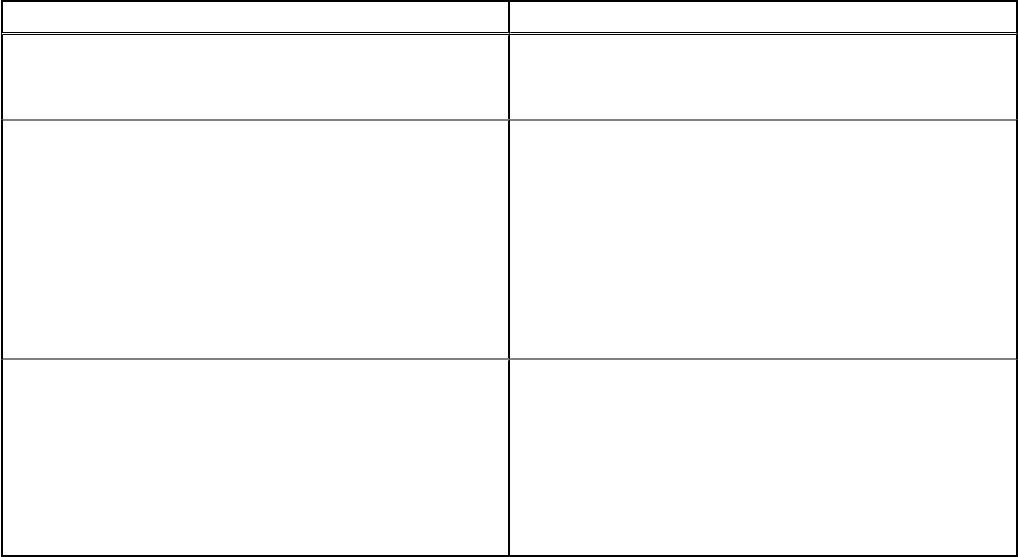
Per la 11ª generazione di server PowerEdge, l'utilità verifica la presenza di una licenza valida della scheda SD vFlash Dell nel Lifecycle
Controller del sistema, e per la 12ª e 13ª generazione di server PowerEdge l'utilità verifica la presenza di una licenza enterprise. Se è
presente una licenza valida, viene visualizza la schermata Ripristino piattaforma.
2. Nella schermata Ripristino piattaforma selezionare l'opzione Configura sostituzione parte e fare clic su Avanti.
Vengono visualizzati gli attributi di sostituzione della parte.
3. Selezionare le opzioni per le proprietà come visualizzato nella tabella seguente:
Tabella 9. Proprietà e opzioni
Proprietà Opzioni
Raccogli inventario di sistema all'avvio (CSIOR, Collect
System Inventory on Start)
● Disabilitata: disattiva CSIOR per la parte sostituita.
● Abilita: abilita CSIOR per la parte sostituita.
● Non modificare: mantiene le impostazioni predefinite.
Aggiornamento del firmware della parte
● Disabilitata: disattiva gli aggiornamenti del firmware per la
parte sostituita.
● Consenti solo aggiornamento della versione: esegue
l'aggiornamento del firmware nelle parti sostituite se la
versione di firmware della nuova parte è precedente a quella
della parte originale.
● Fai corrispondere firmware della parte sostituita:
esegue l'aggiornamento del firmware nelle parti sostituite alla
versione della parte originale.
● Non modificare: mantiene le impostazioni predefinite.
Aggiornamento della configurazione della parte
● Disabilitata: disattiva l'operazione che applica la
configurazione corrente a una parte sostituita.
● Applica sempre: applica la configurazione corrente alla parte
sostituita.
● Applica solo se il firmware corrisponde: applica la
configurazione corrente solo se il firmware corrente
corrisponde al firmware della parte sostituita.
● Non modificare: mantiene le impostazioni predefinite.
4. Fare clic su Fine dopo aver selezionato le opzioni necessarie.
Viene visualizzato il seguente messaggio: Task submission complete (Invio dell'attivtà).
Un'attività viene inviata al Visualizzatore attività. È possibile avviare il Visualizzatore attività per visualizzare lo stato delle attività.
L'attività configura il Lifecycle Controller del sistema con la configurazione della sostituzione di componenti. Questa configurazione ha
effetto quando si sostituisce qualsiasi componente per il sistema.
Se sono stati aggiornati gli attributi della sostituzione dei componenti, a volte gli aggiornamenti non vengono impostati
immediatamente. Attendere un paio di minuti e verificare se gli aggiornamenti sono stati impostati.
Confronto del profilo HBA FC contro un sistema di
destinazione
Questa funzione consente di generare un rapporto di confronto di come un profilo HBA FC viene applicato ad un sistema di destinazione e
di individuare eventuali mancate corrispondenze dal sistema di destinazione.
Per generare un rapporto di confronto:
1. Nell'utilità Visualizzatore sistema, fare clic su Confronta profilo di configurazione HBA FC.
2. Nella schermata Confronta profilo di configurazione HBA FC, fare clic su Sfoglia e selezionare i file profilo HBA FC applicato alla
raccolta.
La barra di stato indica che i sistemi di destinazione vengono scansionati e viene generato un rapporto di confronto HBA FC.
3. Una volta che il rapporto di confronto HBA FC viene generato, la schermata visualizza i seguenti colori per indicare lo stato del
confronto:
● Bianco - indica che il profilo HBA FC che è stato applicato e il profilo nel sistema di destinazione sono corrispondenti.
● Rosso - indica che è presente una mancata corrispondenza nell'applicazione del profilo HBA FC al sistema di destinazione.
Uso dell'utilità Visualizzatore sistema
67